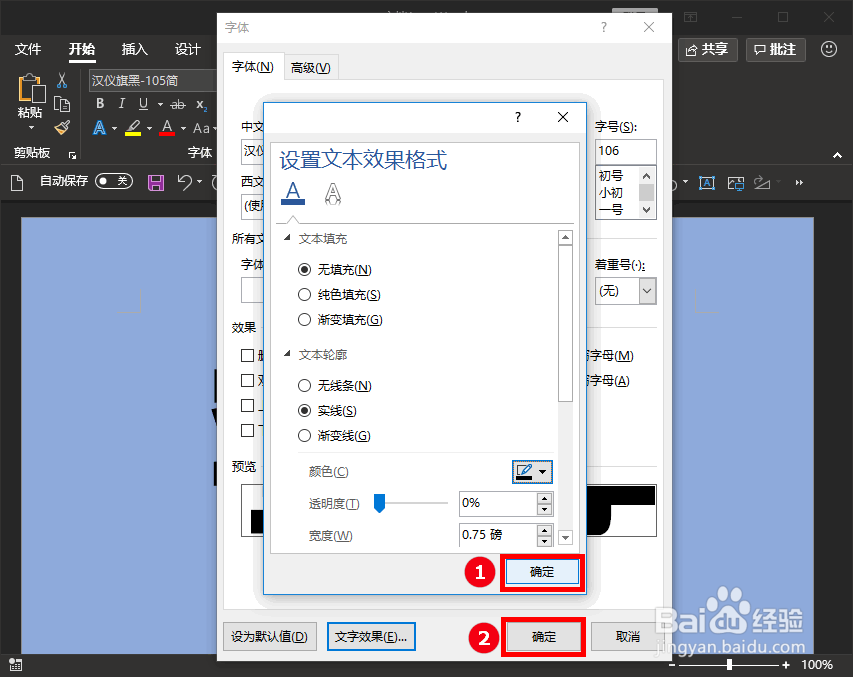1、首先我们打开word软件,创建一个空白文档,并在文档中输入自己需要制作空心字的内容,而且将内容的字体和字号都设置好。如图所示:


2、接着我们选中内容,单击主菜单“开始”,在其子项中找到“字体”组并单击其右侧的下三角符号,这时会出现字体设置弹窗。如图所示:

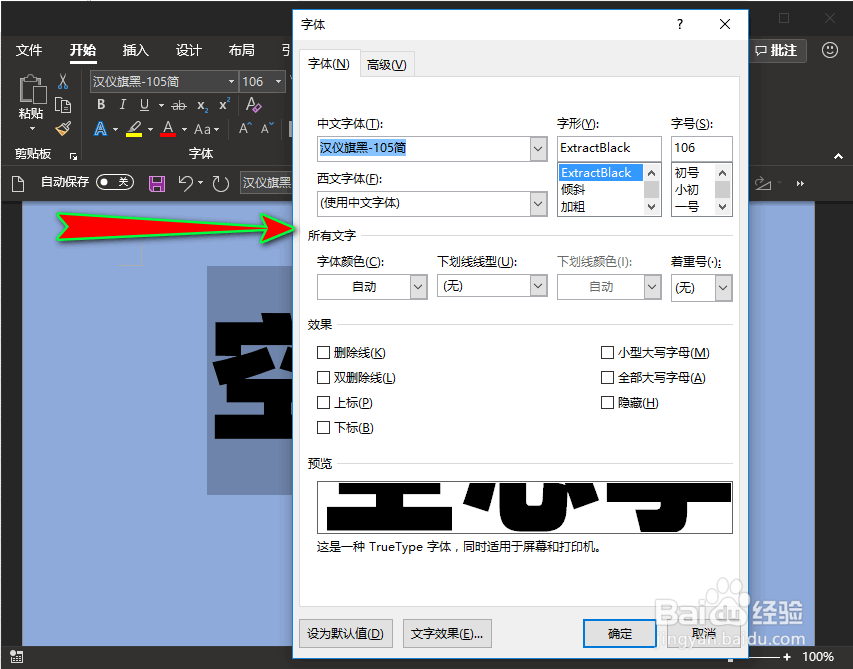
3、然后在字体设置弹窗的“字体”界面中,我们单击“文字效果”选项,这时会出现“设置文本效果格式”弹窗。如图所示:


4、紧接着单击“设置文本效果格式”弹窗中的“文本填充”选项,并在其子项中选择“无填充”。如图所示:

5、文本填充参数设置后,我们再单击“文本轮廓”选项,在其子项中选择“实线”,且将线条的颜色选择“黑色”。如图所示:

6、文本填充和轮廓相关参数设定好后,最后我们点击“确定”按钮,返回到文档时会发现文字由实心变成空心了。如图所示: